win11如何自定义短语 Win11如何自定义短语
更新时间:2025-01-18 14:55:57作者:yang
Win11作为微软最新的操作系统版本,为用户提供了更多的个性化定制选项,其中自定义短语是一项常见的定制功能,用户可以根据自己的喜好和需求,设置个性化的短语,让系统界面更加个性化和符合自己的风格。通过简单的操作,用户可以轻松地在Win11中设置自己喜欢的短语,让操作系统更加与众不同。
具体方法:
1.首先在系统桌面上右键点击输入法,在右键菜单中点击用户自定义短语
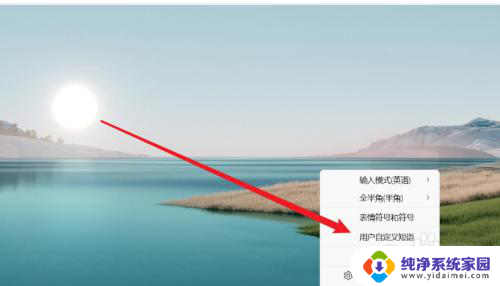
2.然后在打开的设置界面点击添加按钮
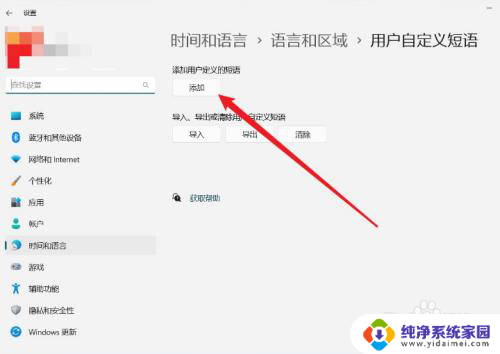
3.输入自定义的五笔编码和相应的短语,然后点击添加即可

以上就是win11如何自定义短语的全部内容,还有不懂得用户就可以根据小编的方法来操作吧,希望能够帮助到大家。
win11如何自定义短语 Win11如何自定义短语相关教程
- win11自定义短语限制 Win11如何自定义短语设置
- win11自定义缩放比例已设置如何取消 win11关闭屏幕自定义缩放并注销的步骤
- 如何修改win11个性化锁屏 Win11系统锁屏界面如何自定义设置
- win11如何改键盘布局 Win11键盘布局如何自定义
- win11怎么设置开始菜单 Win11如何自定义开始菜单
- win11添加联系人 Win11系统如何自定义优先列表添加联系人
- win11的锁屏设置 Win11系统如何自定义锁屏界面
- win11分屏如何自定义缩放 win11设置显示缩放比例的步骤
- win11怎麽设置锁屏 Win11系统锁屏界面如何自定义设置
- win11自定义时钟 Win11预览版新小组件定时器和倒数日怎么设置
- win11如何关闭协议版本6 ( tcp/ipv6 ) IPv6如何关闭
- win11实时防护自动开启 Win11实时保护老是自动开启的处理方式
- win11如何设置网页为默认主页 电脑浏览器主页设置教程
- win11一个屏幕分四个屏幕怎么办 笔记本如何分屏设置
- win11删除本地账户登录密码 Windows11删除账户密码步骤
- win11任务栏上图标大小 win11任务栏图标大小调整方法